简介
由于公司内部机器要做迁移,原系统机器部署在阿里云,要向亚马逊云迁移,由于之前的服务实在windows远程机器部署,并且有些项目因为打包问题,需要远程机器的IDEA做启停控制,本次准备先解决相关打包问题,然后将服务通过镜像方式部署,服务部署后,性能相比之前更快了,下面是相关操作文档。
基础-Tomcat镜像部署
检查本地环境
[root@VM-12-2-opencloudos local]# cat /etc/os-release NAME="OpenCloudOS" VERSION="8.6" ID="opencloudos" ID_LIKE="rhel fedora" VERSION_ID="8.6" PLATFORM_ID="platform:oc8" PRETTY_NAME="OpenCloudOS 8.6" ANSI_COLOR="0;31" CPE_NAME="cpe:/oopencloudos:8" HOME_URL="https://www.opencloudos.org/" BUG_REPORT_URL="https://bugs.opencloudos.tech/"
检查docker服务状态
[root@VM-12-2-opencloudos local]# systemctl status docker ● docker.service - Docker Application Container Engine Loaded: loaded (/usr/lib/systemd/system/docker.service; enabled; vendor preset: disabled) Active: active (running) since Wed 2023-11-01 2127 CST; 3 weeks 2 days ago Docs: https://docs.docker.com Main PID: 34389 (dockerd) Tasks: 30 Memory: 740.3M CGroup: /system.slice/docker.service ├─34389 /usr/bin/dockerd -H fd:// --containerd=/run/containerd/containerd.sock ├─35838 /usr/bin/docker-proxy -proto tcp -host-ip 0.0.0.0 -host-port 3306 -container-ip 172.17.0.2 -container-port 3306 └─35847 /usr/bin/docker-proxy -proto tcp -host-ip :: -host-port 3306 -container-ip 172.17.0.2 -container-port 3306 Warning: Journal has been rotated since unit was started. Log output is incomplete or unavailable.
检查Docker版本
[root@VM-12-2-opencloudos local]# docker version Client: Docker Engine - Community Version: 24.0.7 API version: 1.43 Go version: go1.20.10 Git commit: afdd53b Built: Thu Oct 26 0918 2023 OS/Arch: linux/amd64 Context: default Server: Docker Engine - Community Engine: Version: 24.0.7 API version: 1.43 (minimum version 1.12) Go version: go1.20.10 Git commit: 311b9ff Built: Thu Oct 26 0920 2023 OS/Arch: linux/amd64 Experimental: false containerd: Version: 1.6.24 GitCommit: 61f9fd88f79f081d64d6fa3bb1a0dc71ec870523 runc: Version: 1.1.9 GitCommit: v1.1.9-0-gccaecfc docker-init: Version: 0.19.0 GitCommit: de40ad0
搜索Tomcat镜像版本
tomcat版本地址选择: javaforall.cn/179038.html 本次使用tomcat:8.5.46-jdk8-openjdk镜像
拉取镜像
[root@VM-12-2-opencloudos local]# docker pull tomcat:8.5.46-jdk8-openjdk 8.5.46-jdk8-openjdk: Pulling from library/tomcat 092586df9206: Pull complete ef599477fae0: Pull complete 4530c6472b5d: Pull complete d34d61487075: Pull complete 272f46008219: Pull complete 12ff6ccfe7a6: Pull complete f26b99e1adb1: Pull complete 21bec9c8ea28: Pull complete b8a32f28e27c: Pull complete 94fdd0ba0430: Pull complete Digest: sha256:bb4ceffaf5aa2eba6c3ee0db46d863c8b23b263cb547dec0942e757598fd0c24 Status: Downloaded newer image for tomcat:8.5.46-jdk8-openjdk docker.io/library/tomcat:8.5.46-jdk8-openjdk
创建容器挂载目录
[root@VM-12-2-opencloudos local]# mkdir -p /data/tomcat/data [root@VM-12-2-opencloudos local]# chmod -R 777 /data/tomcat/
运行Tomcat容器
[root@VM-12-2-opencloudos local]# docker run -d --name my_web --restart always -p 8080:8080 -v /data/tomcat/data:/usr/local/tomcat/webapps/ROOT/ tomcat:8.5.46-jdk8-openjdk 5a8bf43b2c1568d0d72477ae4a8846421533b66a5bd946ac27978980efe908f6
查看tomcat运行状态
[root@VM-12-2-opencloudos local]# docker ps CONTAINER ID IMAGE COMMAND CREATED STATUS PORTS NAMES 5a8bf43b2c15 tomcat:8.5.46-jdk8-openjdk "catalina.sh run" 2 minutes ago Up 2 minutes 0.0.0.0:8080->8080/tcp, :::8080->8080/tcp my_web 70c4b01b0631mysql"docker-entrypoint.s…"3weeksagoUp3weeks0.0.0.0:3306->3306/tcp,:::3306->3306/tcp,33060/tcpmysql
企业实战-制作Tomcat项目镜像
tomcat版本选取
tomcat 配置调优 参考地址: blog.csdn.net/z20021111/a… blog.csdn.net/vnjohn/arti…
JDK8版本选取
JDK选用JDK 1.8.0_92
JDK 1.8.0_92是Java Development Kit的最新版本,于2016年12月发布。它是Java SE 8u92的更新版本,包含了许多新的功能和改进,包括:
改进的安全性:Java 8引入了一些安全性改进,包括增强的安全管理器、更强的加密算法、更好的SSL/TLS支持等。
改进的垃圾回收:Java 8引入了一些垃圾回收改进,包括并行垃圾回收、低停顿垃圾回收、更好的内存使用等。
改进的性能:Java 8引入了一些性能改进,包括更快的JIT编译器、更快的字符串操作、更快的数组操作等。
改进的API:Java 8引入了一些新的API,包括Stream API、Optional类、Date/Time API等。
改进的工具:Java 8引入了一些新的工具,包括JavaFX工具箱、Nashorn JavaScript引擎等。
总的来说,Java 8的改进包括安全性、垃圾回收、性能、API和工具等方面。这些改进使得Java 8更加稳定、可靠和高效
上传文件
上传jdk+tomcat的tar.gz文件
-rw-r--r-- 1 root root 181599521 Nov 25 13:33 jdk1.8.0_92.tar.gz -rw-r--r-- 1 root root 11582260 Nov 25 11:37 tomcat9.tar.gz [root@VM-12-2-opencloudos tomcat]# pwd /usr/local/tomcat
编写DockerFile
# 引入基础centos FROM centos:7 # 时区 ENV TZ=Asia/Shanghai #将dk和tomcat加入到容器 ADD jdk1.8.0_92.tar.gz /usr/local/tomcat ADD tomcat9.tar.gz /usr/local/tomcat RUN rm -rf /usr/local/tomcat/tomcat9/webapps/* COPY ROOT.war /usr/local/tomcat/tomcat9/webapps/ #安装vim命令 RUN yum -y install vim #设置环境 ENV MYPATH /usr/local ENV JAVA_OPTS="-XX:+HeapDumpOnOutOfMemoryError -Xmx2g -Xms2g -Xmn768m -XX:MetaspaceSize=256m -XX:MaxMetaspaceSize=256m -Xss256k -XX:+UseG1GC -XX:+AlwaysPreTouch -XX:-ResizePLAB -XX:+ParallelRefProcEnabled -XX:+ExplicitGCInvokesConcurrent -XX:MaxGCPauseMillis=200 -XX:ParallelGCThreads=4 -XX:ConcGCThreads=2" #设置工作目录 WORKDIR $MYPATH #设置JAVA_HOME 环境变量,后边版本对应上方安装包 ENV JAVA_HOME /usr/local/tomcat/jdk1.8.0_92 #设置CLASSPATH 环境变量 ENV CLASSPATH $JAVA_HOME/lib/dt.jar:$JAVA_HOME/lib/tools.jar #设置CATALINA_HOME 环境变量 ENV CATALINA_HOME /usr/local/tomcat/tomcat9 #设置CATALINA_BASE 环境变量 ENV CATALINA_BASE /usr/local/tomcat/tomcat9 #设置PATH ENV PATH $PATH:$JAVA_HOME/bin:$CATALINA_HOME/lib:$CATALINA_HOME/bin #指定容器启动后执行的命令 # 初始化文件上传目录 RUN mkdir /usr/local/zhixiao RUN mkdir /usr/local/zhixiao/file RUN chmod a+rwx /usr/local/zhixiao/ VOLUME [ "/usr/usr/local/zhixiao/file/", "/usr/local/tomcat/tomcat9/webapps/"] # 指定容器启动时执行的脚本 ENTRYPOINT [ "/usr/local/tomcat/tomcat9/bin/catalina.sh", "run" ] # EXPOSE 映射端口 EXPOSE 8080
构建Docker镜像
docker build -t zxht:1.0 .
启动镜像
docker run -d --name zxht -p 8080:8080 zxht:1.0
查看启动结果
进入容器
docker exec -it 3e703eea724e /bin/bash cd /usr/local/tomcat/tomcat9/logs tail -f -n 1000 catalina.2023-11-25.log
可以看到配置的JVM参数生效了,同时项目启动成功,访问服务成功!
25-Nov-2023 07:16:47.710 INFO [main] org.apache.catalina.startup.VersionLoggerListener.log Command line argument: -Djava.util.logging.config.file=/usr/local/tomcat/tomcat9/conf/logging.properties 25-Nov-2023 07:16:47.710 INFO [main] org.apache.catalina.startup.VersionLoggerListener.log Command line argument: -Djava.util.logging.manager=org.apache.juli.ClassLoaderLogManager 25-Nov-2023 07:16:47.710 INFO [main] org.apache.catalina.startup.VersionLoggerListener.log Command line argument: -XX:+HeapDumpOnOutOfMemoryError 25-Nov-2023 07:16:47.710 INFO [main] org.apache.catalina.startup.VersionLoggerListener.log Command line argument: -Xmx2g 25-Nov-2023 07:16:47.710 INFO [main] org.apache.catalina.startup.VersionLoggerListener.log Command line argument: -Xms2g 25-Nov-2023 07:16:47.710 INFO [main] org.apache.catalina.startup.VersionLoggerListener.log Command line argument: -Xmn768m 25-Nov-2023 07:16:47.711 INFO [main] org.apache.catalina.startup.VersionLoggerListener.log Command line argument: -XX:MetaspaceSize=256m 25-Nov-2023 07:16:47.711 INFO [main] org.apache.catalina.startup.VersionLoggerListener.log Command line argument: -XX:MaxMetaspaceSize=256m 25-Nov-2023 07:16:47.711 INFO [main] org.apache.catalina.startup.VersionLoggerListener.log Command line argument: -Xss256k 25-Nov-2023 07:16:47.711 INFO [main] org.apache.catalina.startup.VersionLoggerListener.log Command line argument: -XX:+UseG1GC 25-Nov-2023 07:16:47.711 INFO [main] org.apache.catalina.startup.VersionLoggerListener.log Command line argument: -XX:+AlwaysPreTouch 25-Nov-2023 07:16:47.711 INFO [main] org.apache.catalina.startup.VersionLoggerListener.log Command line argument: -XX:-ResizePLAB 25-Nov-2023 07:16:47.711 INFO [main] org.apache.catalina.startup.VersionLoggerListener.log Command line argument: -XX:+ParallelRefProcEnabled 25-Nov-2023 07:16:47.711 INFO [main] org.apache.catalina.startup.VersionLoggerListener.log Command line argument: -XX:+ExplicitGCInvokesConcurrent 25-Nov-2023 07:16:47.711 INFO [main] org.apache.catalina.startup.VersionLoggerListener.log Command line argument: -XX:MaxGCPauseMillis=200 25-Nov-2023 07:16:47.712 INFO [main] org.apache.catalina.startup.VersionLoggerListener.log Command line argument: -XX:ParallelGCThreads=4 25-Nov-2023 07:16:47.712 INFO [main] org.apache.catalina.startup.VersionLoggerListener.log Command line argument: -XX:ConcGCThreads=2 25-Nov-2023 07:16:47.712 INFO [main] org.apache.catalina.startup.VersionLoggerListener.log Command line argument: -Djdk.tls.ephemeralDHKeySize=2048 25-Nov-2023 07:16:47.712 INFO [main] org.apache.catalina.startup.VersionLoggerListener.log Command line argument: -Djava.protocol.handler.pkgs=org.apache.catalina.webresources 25-Nov-2023 07:16:47.712 INFO [main] org.apache.catalina.startup.VersionLoggerListener.log Command line argument: -Dorg.apache.catalina.security.SecurityListener.UMASK=0027 25-Nov-2023 07:16:47.712 INFO [main] org.apache.catalina.startup.VersionLoggerListener.log Command line argument: -Dignore.endorsed.dirs= 25-Nov-2023 07:16:47.712 INFO [main] org.apache.catalina.startup.VersionLoggerListener.log Command line argument: -Dcatalina.base=/usr/local/tomcat/tomcat9 25-Nov-2023 07:16:47.712 INFO [main] org.apache.catalina.startup.VersionLoggerListener.log Command line argument: -Dcatalina.home=/usr/local/tomcat/tomcat9 25-Nov-2023 07:16:47.712 INFO [main] org.apache.catalina.startup.VersionLoggerListener.log Command line argument: -Djava.io.tmpdir=/usr/local/tomcat/tomcat9/temp 25-Nov-2023 07:16:47.714 INFO [main] org.apache.catalina.core.AprLifecycleListener.lifecycleEvent The Apache Tomcat Native library which allows using OpenSSL was not found on the java.library.path: [/usr/java/packages/lib/amd64:/usr/lib64:/lib64:/lib:/usr/lib] 25-Nov-2023 07:16:48.044 INFO [main] org.apache.coyote.AbstractProtocol.init Initializing ProtocolHandler ["http-nio2-8080"] 25-Nov-2023 07:16:48.099 INFO [main] org.apache.catalina.startup.Catalina.load Server initialization in [585] milliseconds 25-Nov-2023 07:16:48.125 INFO [main] org.apache.catalina.core.StandardService.startInternal Starting service [Catalina] 25-Nov-2023 07:16:48.125 INFO [main] org.apache.catalina.core.StandardEngine.startInternal Starting Servlet engine: [Apache Tomcat/9.0.64] 25-Nov-2023 07:16:48.145 INFO [main] org.apache.catalina.startup.HostConfig.deployWAR Deploying web application archive [/usr/local/tomcat/tomcat9/webapps/ROOT.war] 25-Nov-2023 07:16:55.093 INFO [main] org.apache.jasper.servlet.TldScanner.scanJars At least one JAR was scanned for TLDs yet contained no TLDs. Enable debug logging for this logger for a complete list of JARs that were scanned but no TLDs were found in them. Skipping unneeded JARs during scanning can improve startup time and JSP compilation time. 25-Nov-2023 07:17:03.556 INFO [main] org.apache.catalina.startup.HostConfig.deployWAR Deployment of web application archive [/usr/local/tomcat/tomcat9/webapps/ROOT.war] has finished in [15,411] ms 25-Nov-2023 07:17:03.559 INFO [main] org.apache.coyote.AbstractProtocol.start Starting ProtocolHandler ["http-nio2-8080"] 25-Nov-2023 07:17:03.562 INFO [main] org.apache.catalina.start
up.Catalina.start Server startup in [15462] milliseconds
退出容器
ctrl+D
企业实战-Docker部署SpringBoot项目
DockerFile文件编写
FROM centos:7
#将dk加入到容器
ADD jdk1.8.0_92.tar.gz /usr/local/jdk
# 声明工作目录
WORKDIR /opt
RUN mkdir -p /opt
#设置JAVA_HOME 环境变量,后边版本对应上方安装包
ENV JAVA_HOME /usr/local/jdk/jdk1.8.0_92
#设置CLASSPATH 环境变量
ENV CLASSPATH $JAVA_HOME/lib/dt.jar:$JAVA_HOME/lib/tools.jar
#设置PATH
ENV PATH $PATH:$JAVA_HOME/bin
# VOLUME 指定了临时文件目录为/tmp。
# 其效果是在主机 /var/lib/docker 目录下创建了一个临时文件,并链接到容器的/tmp
VOLUME /tmp
# 传包
COPY *.jar /opt/app.jar
EXPOSE 8080
# JVM启动参数设置
ENV JAVA_OPTS="
-server
-Xss256k
-XX:MaxMetaspaceSize=256m
-XX:+UseG1GC
-XX:+AlwaysPreTouch
-XX:-ResizePLAB
-XX:+ParallelRefProcEnabled
-XX:+ExplicitGCInvokesConcurrent
-XX:MaxGCPauseMillis=200
-XX:ParallelGCThreads=4
-XX:ConcGCThreads=2
-Xmn768m
-Xmx2g
-Xms2g
-XX:+PrintGCDetails
-XX:+PrintTenuringDistribution
-XX:+PrintGCTimeStamps
-XX:+HeapDumpOnOutOfMemoryError
-XX:HeapDumpPath=/opt
-XX:+UseGCLogFileRotation
-XX:NumberOfGCLogFiles=5
-XX:GCLogFileSize=20M"
ENTRYPOINT java ${JAVA_OPTS} -jar /opt/app.jar
-XX:+HeapDumpOnOutOfMemoryError 是指OOM时,自动生成dump文件。
倒数第二行的RUN命令,创建start.sh及授权,这里是为解决容器启动运行后,java应用进程号等于1的问题,进程号等于1会导致jstack等命令无法运行。
构建镜像
[root@VM-12-2-opencloudos tomcat]# docker build -t pc:1.0 .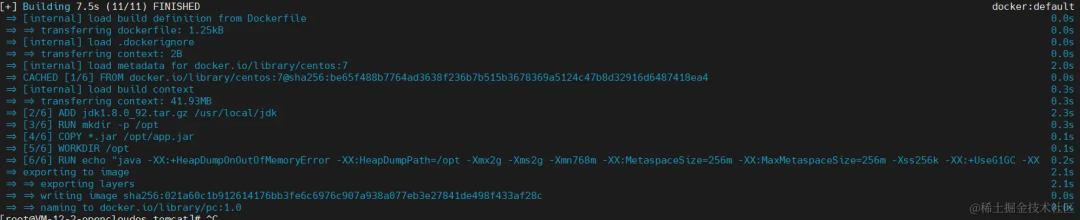
启动镜像
docker run -d -p 8080:8080 --name pc pc:1.0
问题复盘
1、only whitespace content allowed before start tag and not ^ (position: START_DOCUMENT seen ^... @1:1) 重新删除问题jar包所在目录文件,重新刷新mvn下载文件即可
2、Groovy和java并存的web项目,打包失败
总结
1.编写Dockerfile:这是镜像构建的说明文件。它包含了构建步骤、依赖项、环境变量、命令和其它需要在运行时配置的信息。
2.构建镜像:当Dockerfile编写完毕后,使用docker build命令构建镜像。
3.运行容器:使用docker run命令启动容器并运行应用程序。
4.配置网络和端口:在容器内部以及容器和外部网络之间传输数据需要配置网络和端口。
5.数据管理:在容器内部生成的文件和数据需要跨容器和主机存储和管理。
6.监控和日志:当容器运行时,需要监控日志和性能指标来确保正常运行。
7.更新和维护:镜像和容器需要不断更新和维护,以确保应用程序始终保持在最新的环境中运行。
总之,使用Docker镜像部署可以更加轻松、快捷地部署应用程序,并且可以帮助开发团队更好地管理和维护应用程序。
-
WINDOWS
+关注
关注
4文章
3552浏览量
88823 -
镜像
+关注
关注
0文章
166浏览量
10764 -
亚马逊
+关注
关注
8文章
2668浏览量
83420 -
Docker
+关注
关注
0文章
472浏览量
11865
原文标题:Docker实战【镜像部署】完成公司云迁移
文章出处:【微信号:magedu-Linux,微信公众号:马哥Linux运维】欢迎添加关注!文章转载请注明出处。
发布评论请先 登录
相关推荐
如何在RDKx3部署docker镜像?
Docker监控实战分析
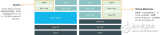
如何把Docker Registry迁移到Harbor
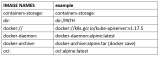




 Docker部署迁移实战
Docker部署迁移实战












评论